全国高分辨率土地利用数据服务 土地利用数据服务 土地覆盖数据服务 坡度数据服务 土壤侵蚀数据服务 全国各省市DEM数据服务 耕地资源空间分布数据服务 草地资源空间分布数据服务 林地资源空间分布数据服务 水域资源空间分布数据服务 建设用地空间分布数据服务 地形、地貌、土壤数据服务 分坡度耕地数据服务 全国大宗农作物种植范围空间分布数据服务
多种卫星遥感数据反演植被覆盖度数据服务 地表反照率数据服务 比辐射率数据服务 地表温度数据服务 地表蒸腾与蒸散数据服务 归一化植被指数数据服务 叶面积指数数据服务 净初级生产力数据服务 净生态系统生产力数据服务 生态系统总初级生产力数据服务 生态系统类型分布数据服务 土壤类型质地养分数据服务 生态系统空间分布数据服务 增强型植被指数数据服务
多年平均气温空间分布数据服务 多年平均降水量空间分布数据服务 湿润指数数据服务 大于0℃积温空间分布数据服务 光合有效辐射分量数据服务 显热/潜热信息数据服务 波文比信息数据服务 地表净辐射通量数据服务 光合有效辐射数据服务 温度带分区数据服务 山区小气候因子精细数据服务
全国夜间灯光指数数据服务 全国GDP公里格网数据服务 全国建筑物总面积公里格网数据服务 全国人口密度数据服务 全国县级医院分布数据服务 人口调查空间分布数据服务 收入统计空间分布数据服务 矿山面积统计及分布数据服务 载畜量及空间分布数据服务 农作物种植面积统计数据服务 农田分类面积统计数据服务 农作物长势遥感监测数据服务 医疗资源统计数据服务 教育资源统计数据服务 行政辖区信息数据服务
Landsat 8 高分二号 高分一号 SPOT-6卫星影像 法国Pleiades高分卫星 资源三号卫星 风云3号 中巴资源卫星 NOAA/AVHRR MODIS Landsat TM 环境小卫星 Landsat MSS 天绘一号卫星影像
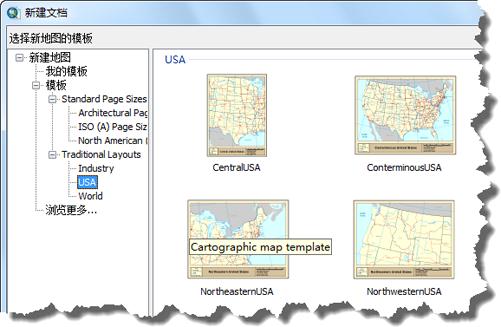
页面布局(通常称为布局)是在虚拟页面上组织的地图元素的集合,旨在用于地图打印。布局中排布的常见地图元素包括一个或多个数据框(每个数据框都含有一组有序的地图图层)、比例尺、指北针、地图标题、描述性文本和符号图例。
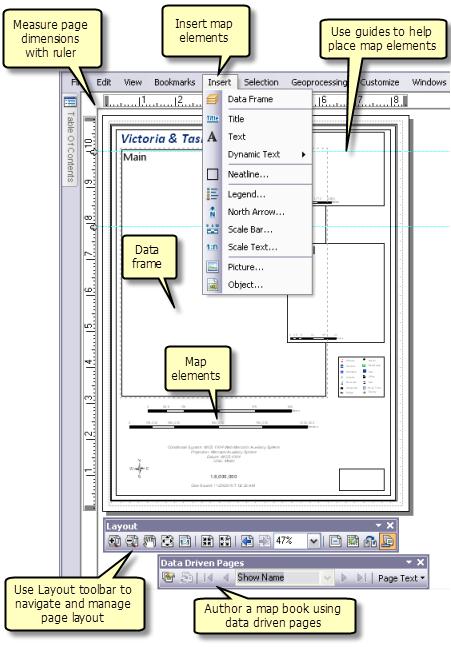
在页面布局中,可以添加地图元素,例如指北针、图例和比例尺以及包含地理数据或地图本身的框架。可以使用整套的图形和图形编辑工具对布局进行最后处理。可以在布局视图中使用标尺和参考线,来帮助您准确测量和组织页面上的元素。布局中的所见内容即为将地图打印或导出为相同页面大小时能够查看到的内容。
在 ArcMap 中操作的第一步是将地图视图更改为布局视图,方法是在视图菜单中选择布局视图或单击地图显示左下角的布局视图按钮。

为了节省时间,您可能考虑使用模板来预先配置布局。开始创建新文档时,可以使用 ArcMap 附带的模板之一,也可以创建您自己的模板。
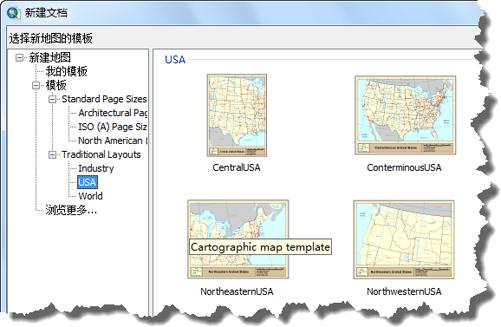
使用模板是可选操作。您可以从头开始创作布局。
在布局视图中工作时,可以使用页面和打印设置 对话框设置页面方向和页面尺寸。
对于给定的地图范围和地图投影,数据框将显示以特定顺序绘制的一系列图层。使用插入菜单将数据框添加到页面布局。
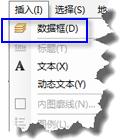
可以从此菜单插入附加数据框。这些附加数据框可用于定位器地图或详细地图。如果使用多个数据框,则可能要考虑使用范围指示器来显示一个数据框在另一个数据框中的范围。良好的定位器地图中还会包含一个指示器,例如能够显示详细地图范围在一个较大范围中所处位置的轮廓。例如,定位器视图可显示州在国家中的位置。
当地图文档包含多个数据框时,只有一个数据框是活动数据框,也就是您正在主动使用的数据框。在内容列表中,活动数据框名称以粗体显示。在页面上,使用虚线轮廓突出显示活动数据框。要激活某个数据框,请在内容列表中右键单击该数据框的名称,然后选择激活。也可以在页面布局上单击该数据框。
在布局中单击一次某个数据框,可选择该数据框并允许您访问该数据框的图形属性。在该数据框的四个角和四个边上出现八个选择控点,显示为正方形。这些控点可用于调整数据框的大小。按住鼠标光标并在数据框中的任意位置单击,可以重新定位数据框。双击数据框可使焦点转到该数据框。在数据框的周围出现黑色阴影线。如果您使用数据视图,这时便可以与地图内容交互。
使用插入菜单可选择要添加到布局中的其他地图元素。可使用此菜单将标题添加到页面。添加的文本与在地图文档属性 对话框中为标题输入的文本相同。连同标题一起,还可添加(静态)文本和动态文本。
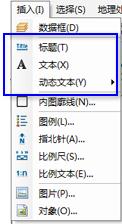
可使用插入菜单添加图例、指北针、比例尺和比例文本。单击其中任何一个选项可打开相应的向导或对话框,可在其中设置各个地图元素的属性。
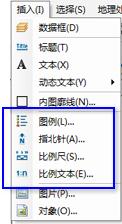
还可从插入菜单添加内图廓线、图片和对象。
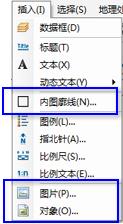
可使用绘制 工具条添加图形形状,例如矩形、线和点。也可以添加图形文本和编辑文本属性。
